اگر احساس می کنید آیفون تان سریع تر از گذشته شارژ خالی می کند، یا هنگام کارهای ساده داغ می شود، وقت آن است که به فکر بررسی تست میزان سلامت باتری آیفون بیفتید. اپل قابلیتی به نام باتری هلث (Battery Health) در تنظیمات خود ارائه کرده که به کاربران اجازه می دهد وضعیت باتری شان را بدون نیاز به اپلیکیشن جانبی بسنجند.
این قابلیت اطلاعاتی مثل ظرفیت باقی مانده باتری، قابلیت شارژدهی و نیاز به تعویض را نشان می دهد. در این محتوا، روش های مختلف برای انجام تست میزان سلامت باتری آیفون، تحلیل دقیق باتری هلث و بررسی زمان مناسب برای تست را به شما آموزش می دهیم. اگر دوست دارید بدانید چه ابزارهایی برای این کار مناسب تر هستند و چگونه باید از آمارهای باتری برداشت درستی داشته باشید، تا پایان همراه باشید.

روش تست میزان سلامت باتری آیفون
برای انجام تست میزان سلامت باتری آیفون چند روش کاربردی وجود دارد که هم برای کاربران مبتدی و هم حرفه ای مناسب است. ساده ترین راه استفاده از بخش Battery Health در تنظیمات گوشی است. این قابلیت از نسخه iOS 11.3 به بعد در دسترس است و می توانید اطلاعاتی مثل حداکثر ظرفیت باتری (Maximum Capacity) و عملکرد Peak Performance را ببینید.
اگر به اطلاعات بیشتری نیاز دارید، استفاده از ابزارهای شخص ثالث مثل coconutBattery (مخصوص مک) یا iMazing برای ویندوز و مک هم توصیه می شود. این نرم افزارها گزارش های دقیق تری از وضعیت باتری ارائه می دهند. همچنین در صورت افت شدید ظرفیت باتری، سیستم عامل پیامی مبنی بر نیاز به تعویض باتری برای شما نمایش می دهد. پس از بررسی این تست ها، می توانید تصمیم بگیرید که آیا نیاز به تعویض باتری دارید یا نه.
بررسی باتری هلث آیفون چطور انجام می شود؟
برای بررسی باتری هلث ابتدا وارد تنظیمات آیفون شوید، به مسیر Settings > Battery > Battery Health & Charging بروید. در این بخش دو عدد مهم قابل مشاهده هستند:
Maximum Capacity: نشان دهنده سلامت کلی باتری است. اگر زیر ۸۰ درصد باشد، عملکرد باتری کاهش یافته است.
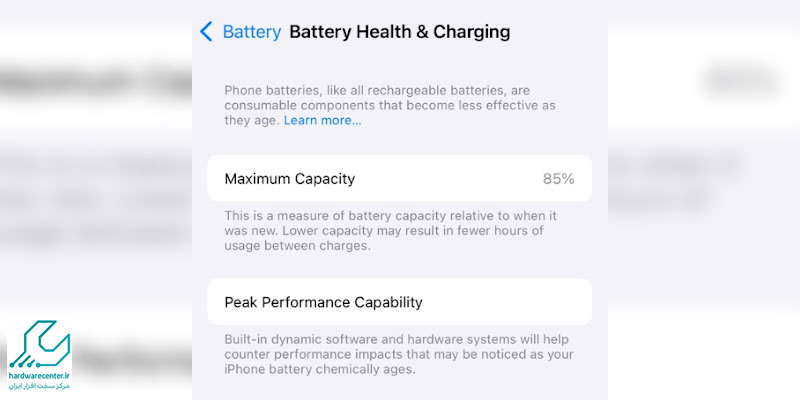
Peak Performance Capability: اگر آیفون به درستی عمل نکند، این قسمت اخطارهایی مثل “Battery is significantly degraded” نمایش می دهد.
در صورت مشاهده این پیام ها، باتری آیفون شما در آستانه پایان عمر خود قرار دارد. دقت داشته باشید که دمای محیط، نحوه شارژ و استفاده از شارژرهای غیراصل هم می توانند بر کاهش باتری هلث اثرگذار باشند. با بررسی دقیق این بخش، می توانید تصمیم گیری بهتری برای تعویض یا نگهداری باتری داشته باشید.
تست سلامت باتری آیفون از طریق تنظیمات
برای انجام سریع و بدون دردسر تست میزان سلامت باتری آیفون، تنها کافی است مسیر زیر را دنبال کنید:
- وارد Settings شوید.
- گزینه Battery را انتخاب کنید.
- بر روی Battery Health & Charging بزنید.
- در این بخش عددی به نام Maximum Capacity به درصد نمایش داده می شود که نشان دهنده ظرفیت فعلی باتری نسبت به حالت نو است.
- اگر این عدد زیر ۸۵٪ باشد، احتمالاً در استفاده روزانه به مشکلاتی مثل خاموش شدن ناگهانی یا داغ شدن بیش از حد برخورد می کنید.
اگر باتری هنوز عملکرد مناسبی دارد، سیستم به صورت خودکار عملکرد را بهینه نگه می دارد. در صورت نمایش پیام سرویس یا اخطار، حتماً به فکر تعویض باتری باشید.
آموزش تست میزان سلامت باتری آیفون
برای کسانی که آشنایی کمتری با تنظیمات آیفون دارند، در اینجا مراحل تست میزان سلامت باتری آیفون به صورت کامل آورده شده است:
مرحله ۱: آیفون را شارژ کامل کنید تا داده های دقیقی دریافت شود.
مرحله ۲: وارد Settings > Battery > Battery Health & Charging شوید.
مرحله ۳: عدد Maximum Capacity را بررسی کنید. اگر زیر ۸۰٪ باشد، نیاز به تعویض وجود دارد.
مرحله ۴: بخش Performance Management را بخوانید. اگر پیامی مبنی بر کاهش عملکرد مشاهده کردید، باتری باید تعویض شود.
مرحله ۵: در صورت شک، از نرم افزارهای دقیق تر مثل iMazing یا 3uTools استفاده کنید.
چه زمانی تست سلامت باتری آیفون لازم است؟
تست میزان سلامت باتری آیفون فقط مخصوص زمان هایی نیست که دستگاه خاموش می شود یا شارژ نگه نمی دارد. در برخی موارد، علائم کاهش کیفیت باتری با نشانه های زیر همراه است:
- باتری سریع تر از قبل خالی می شود.
- آیفون هنگام کارهای ساده مثل پیام دادن داغ می شود.
- خاموش شدن ناگهانی حتی در درصد شارژ بالا.
- طولانی تر شدن زمان شارژ کامل.
در صورت مشاهده هر یک از این علائم، لازم است سلامت باتری را بررسی کنید. همچنین اگر بیش از ۵۰۰ بار چرخه شارژ را پشت سر گذاشته اید، تست باتری را جدی تر بگیرید. حتی اگر آیفون به درستی کار می کند، بهتر است هر ۶ ماه یک بار وضعیت باتری بررسی شود.
تحلیل داده های باتری هلث در آیفون
بخش باتری هلث اطلاعات دقیق تری از آنچه فکر می کنید در اختیار شما قرار می دهد. اگرچه بیشتر کاربران فقط به Maximum Capacity توجه می کنند، اما سایر داده ها نیز مهم هستند:
- Peak Performance: اگر آیفون عملکرد عادی دارد، این بخش عبارت “Your battery is currently supporting normal peak performance” را نمایش می دهد.
- Optimized Battery Charging: فعال بودن این گزینه از فرسودگی باتری جلوگیری می کند.
- Charging Pattern: اطلاعاتی درباره زمان هایی که بیشتر شارژ می کنید.
اگر این اطلاعات را دقیق تحلیل کنید، می توانید عمر مفید باتری را افزایش دهید و از تعویض زودهنگام جلوگیری کنید.
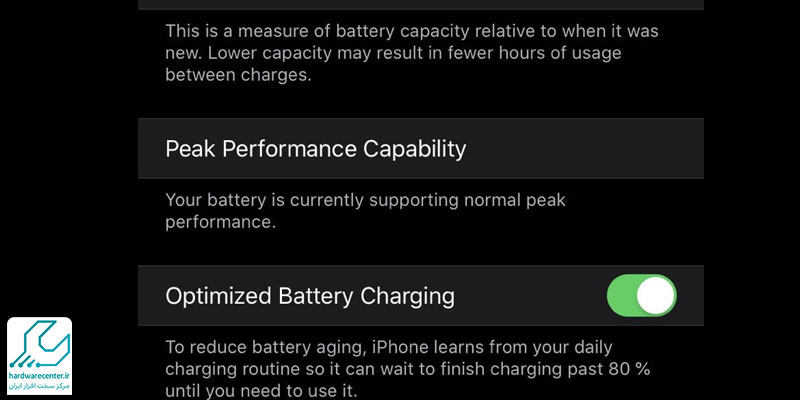
معرفی بهترین ابزار های تست سلامت باتری آیفون
اگر به دنبال ابزارهایی فراتر از تنظیمات داخلی آیفون هستید، چند اپلیکیشن و نرم افزار قابل اعتماد برای تست میزان سلامت باتری آیفون وجود دارند:
- 3uTools: ابزار قدرتمند برای ویندوز با اطلاعات کامل باتری
- iMazing: تحلیل دقیق باتری روی مک و ویندوز
- coconutBattery: مخصوص کاربران مک با رابط ساده و کاربرپسند
- Battery Life Doctor: نسخه موبایلی برای بررسی سریع باتری
این ابزارها معمولاً ظرفیت واقعی باتری، تعداد چرخه شارژ، وضعیت سلول ها و عملکرد کلی را نمایش می دهند. برای کاربران حرفه ای، این اطلاعات بسیار ارزشمند هستند و تصمیم گیری برای تعویض باتری را راحت تر می کنند.
مصرف روزانه و افت سلامت باتری آیفون
الگوی مصرف روزانه شما تأثیر مستقیم بر تست میزان سلامت باتری آیفون دارد. عواملی که باعث کاهش سلامت باتری می شوند شامل موارد زیر است:
- شارژ کردن بیش از حد یا استفاده از گوشی هنگام شارژ
- اجرای بازی های سنگین یا فیلم برداری طولانی مدت
- اتصال دائمی به وای فای یا بلوتوث
- استفاده از شارژر غیراصل
این رفتارها باعث افزایش دما و کاهش ظرفیت سلول های باتری می شوند. برای کاهش افت سلامت، بهتر است از قابلیت شارژ بهینه (Optimized Charging) استفاده کرده و گوشی را در دمای مناسب نگه دارید. رعایت این نکات ساده، عمر باتری را تا حد زیادی افزایش می دهد.
چگونگی افزایش دقت باتری هلث آیفون
برای افزایش دقت اطلاعات نمایش داده شده توسط باتری هلث در آیفون، رعایت چند نکته مهم است:
- همیشه از شارژر و کابل اصلی استفاده کنید.
- گوشی را در بازه دمایی ۰ تا ۳۵ درجه سانتی گراد نگه دارید.
- از شارژ کردن کامل تا ۱۰۰٪ یا تخلیه کامل تا ۰٪ پرهیز کنید.
- آپدیتهای iOS را به موقع نصب کنید.
اگر از آیفون قدیمی استفاده می کنید، حداقل ماهی یک بار از نرم افزارهایی مثل coconutBattery یا iMazing برای بررسی دقیق تر استفاده کنید. با رعایت این موارد، اطلاعات باتری هلث دقیق تر خواهد بود و احتمال تشخیص نادرست کاهش می یابد. این دقت در نهایت به تصمیم گیری بهتر برای تعویض باتری منجر می شود.



